사용 가능한 3개의 변환기를 사용하여 WebM을 AVI로 변환하는 방법에 대한 기술 알아보기
HTML 5와 호환되는 형식을 찾고 있다면 WebM이 선택되어야 합니다. 이 형식은 웹사이트에서 사용하기에 가장 좋은 형식 중 하나로 간주됩니다. 일반적으로 WebM 형식은 더 나은 품질을 제공하고 EBML 구조를 사용하므로 웹 사이트에서 사용하기 위해 만들어집니다. EBML은 우리와 같은 사람이 읽을 수 없지만 특정 용도가 있는 바이너리 코드를 사용했습니다. 이 경우 WebM을 드라이브에 다운로드하면 포맷을 재생할 수 없는 경우가 있습니다. 그러나 AVI와 같은 새로운 형식으로 변환하여 작동하게 하는 방법이 있습니다. 이제 왜 필요한지 이야기해 보겠습니다. WebM 파일을 AVI로 변환 사용할 수 있는 형식 및 도구.
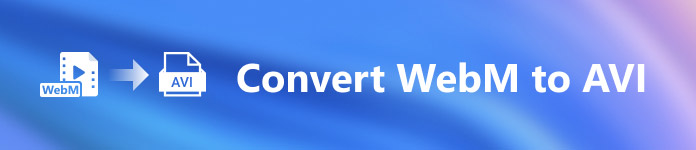
1부. WebM을 AVI로 변환해야 하는 이유는 무엇입니까?
앞에서 언급했듯이 이 두 형식은 하나의 파일에 비디오와 오디오를 모두 포함할 수 있습니다. 그들은 유사점이 있지만 여전히 많은 차이점이 있습니다. 구조, 코덱, 전문 분야, 성능, 지원되는 플랫폼 등. 그래서, 그것에 대한 아이디어를 가지고 그것을 결정합시다.
WebM은 Mozilla Firefox 또는 Google Chrome과 같은 업데이트된 웹 브라우저에서 사용할 수 있습니다. 그러나 일부 브라우저는 이 형식을 지원하지 않습니다. 웹 브라우저에서 사용하도록 특화되어 파일을 더 빠르고 더 좋게 로딩하여 완벽한 품질을 담았습니다. 또한 동일한 코덱으로 MKV와 동일한 형태를 가지고 있습니다. WebM 형식과 달리 AVI 형식은 인기와 지원을 얻으면서 모든 미디어 플레이어, 웹 및 비디오 공유 플랫폼에서 알려져 있습니다. AVI는 당신이 좋아할 최고의 비디오 및 오디오 품질을 저장합니다. 거의 모든 측면에서 WebM보다 낫습니다. 여전히 파일 크기는 형식의 주요 단점입니다. 이제 편집, 저장 및 재생을 하려면 WebM을 사용하고 목록에서 사용 가능한 세 가지 도구를 사용하여 WebM 형식을 AVI로 변환해야 합니다.
2부. 사용 가능한 데스크탑 기반 도구를 사용하여 WebM을 AVI로 변환하는 방법
1. FVC 비디오 컨버터 궁극
변환 경험이 없기 때문에 WebM을 AVI로 변환할 생각이 없으십니까? 그럼에도 불구하고 인상적인 최종 결과물을 얻고 싶으십니까? 그 다음에 FVC 비디오 컨버터 궁극 이 변환기는 오디오 및 비디오에 대해 200개 이상의 형식을 지원하므로 당신이 좋아할 경이로운 변환기입니다. 그 외에도 전문가 또는 전문가가 아니더라도 사용하고 싶은 고급 기능도 제공합니다. 또한 하드웨어 가속 및 빠른 변환을 지원하므로 변환 프로세스를 즉시 수행할 수 있습니다. 하지만 이 소프트웨어는 구입해야만 사용할 수 있고 비싸지 않기 때문에 걱정할 필요가 없습니다. 이제 이 도구가 제공하는 변환의 마법을 경험하고 싶다면 아래 표시된 단계를 따르십시오.
1 단계. 소프트웨어가 없으면 먼저 데스크탑 드라이브에 다운로드하십시오. 자, 이제 다운로드가 완료되면 다음에 설치하고 빠른 설정을 하여 진행하세요.
무료 다운로드Windows 7 이상안전한 다운로드
무료 다운로드MacOS 10.7 이상안전한 다운로드
2 단계. 다음은 인터페이스 중간에 있는 + 버튼을 누르는 것입니다. 그런 다음 화면에 표시될 폴더에서 비디오를 검색하고 열다 삽입합니다.
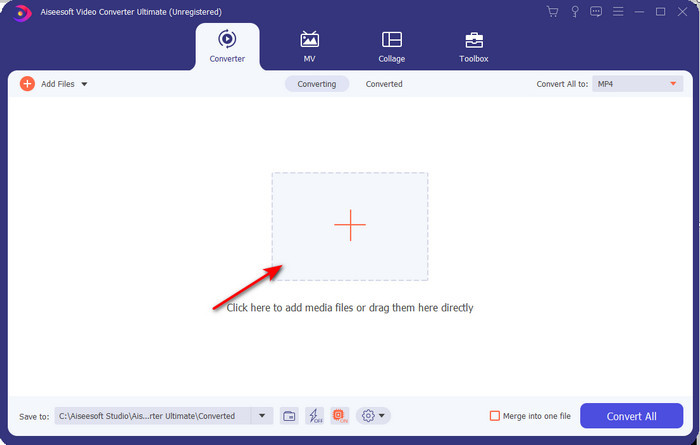
3 단계. 프레스 모두 변환 to: WebM 비디오를 AVI 형식으로 변경하고 사용 가능한 옵션에서 해상도를 선택합니다.
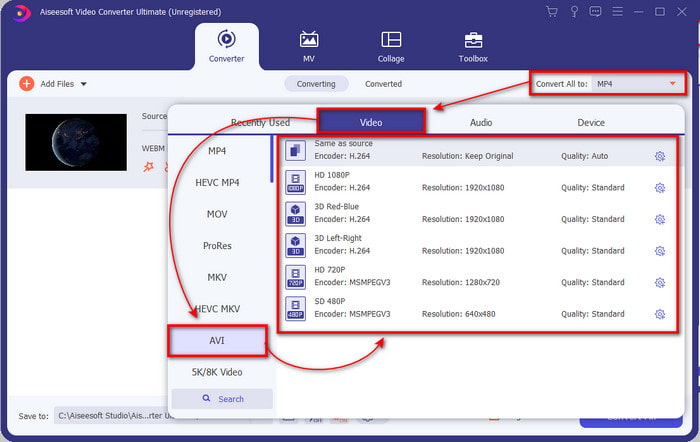
4 단계. 형식을 이미 선택했으므로 이제 다음을 클릭하여 변환할 적기입니다. 모두 변환.
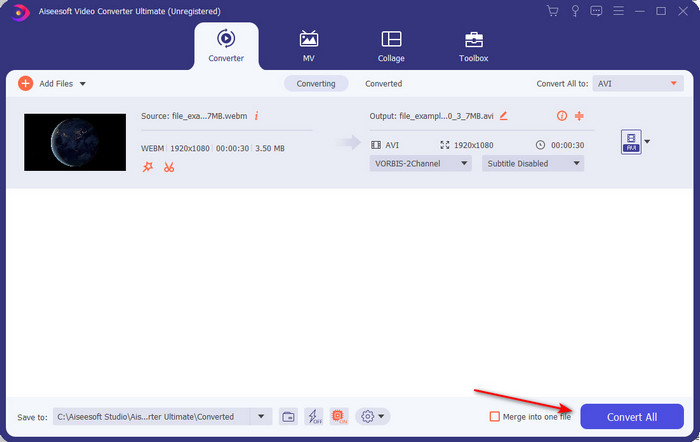
5 단계. 여기에서 변환하는 프로세스가 훨씬 빠르므로 너무 오래 기다릴 필요가 없습니다. AVI 형식으로 변환한 파일과 함께 폴더가 디스플레이에 표시됩니다. 변환된 파일을 보려면 파일을 클릭하고 새로 변환된 WebM을 감상하세요.
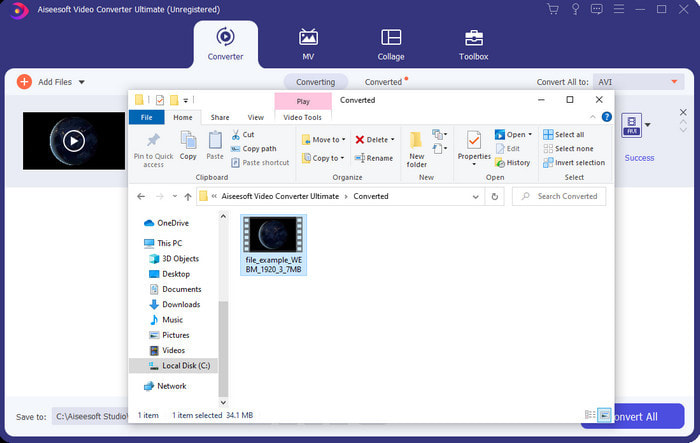
2. FFmpeg
다음을 사용하여 WebM 형식 변경 FFmpeg 사용법을 알면 빠르게 할 수 있습니다. 따라서 파일에 대한 훨씬 자세한 정보를 조정하려면 이것을 사용해야 합니다. 그러나 이 소프트웨어는 코드를 사용하여 변환을 올바르게 수행하기 때문에 초보자에게 최상의 선택이 아닙니다. 또한 이 소프트웨어는 CLI 인터페이스를 작동합니다. 앞서 말했듯이 이것을 명령하려면 통신해야 합니다. 이제 FFmpeg를 사용하여 WebM을 AVI로 변환하려면 아래 제공된 단계를 따르십시오.
1 단계. 데스크탑에서 FFmpeg를 다운로드하십시오. 다운로드한 이 소프트웨어는 압축을 풀어야 합니다. 그런 다음 새 폴더를 만들어 폴더에 압축을 풉니다. 그런 다음 나중에 사용할 폴더 주소를 복사합니다.
2 단계. 을 치다 윈도우 바탕 화면에 입력하고 명령 소프트웨어와 통신합니다.
3 단계. 명령 프롬프트를 사용하여 WebM 파일을 찾은 다음 이 코드를 복사합니다. ffmpeg -i input.webm -vn -ar 44100 -ac 2 -b:a 192k output.avi 를 누르고 시작하다 키보드의 키.
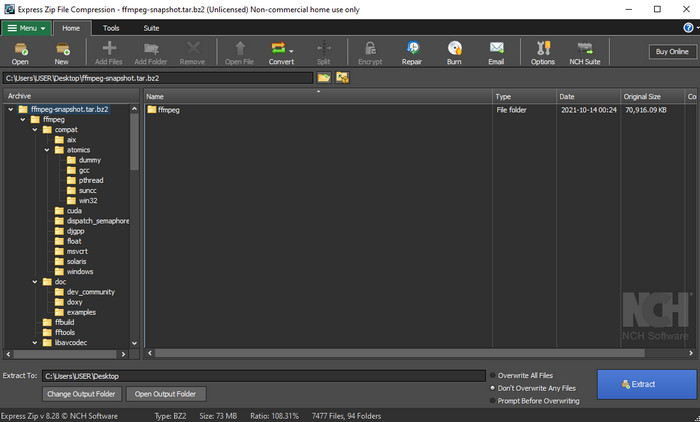
3부. 사용 가능한 최고의 웹 도구를 사용하여 WebM을 AVI로 변환하는 방법
FVC 무료 비디오 변환기 온라인

드라이브에 소프트웨어를 다운로드하지 않으려면 이 WebM 파일을 AVI 온라인 변환기로 검색하십시오. 이것 FVC 무료 비디오 변환기 온라인 언제 어디서나 사용할 수 있지만 이 도구는 인터넷에 의존하기 때문에 인터넷에 연결되어 있어야 합니다. 웹 도구는 무료로 액세스할 수 있지만 여전히 FVC Video Converter Ultimate와 같은 다른 형식을 지원하지 않습니다. 따라서 돈을 들이지 않고 변환을 수행하고 아래 제공된 단계에 따라 온라인으로 변환하는 방법을 경험하고 싶습니다.
1 단계. FVC Free Video Converter Online의 웹사이트를 열려면 다음을 클릭해야 합니다. 링크.
2 단계. 도구를 시작하려면 변환 할 파일 추가 그러면 폴더가 화면 디스플레이에 표시됩니다. 폴더에서 파일을 찾은 다음 열다.
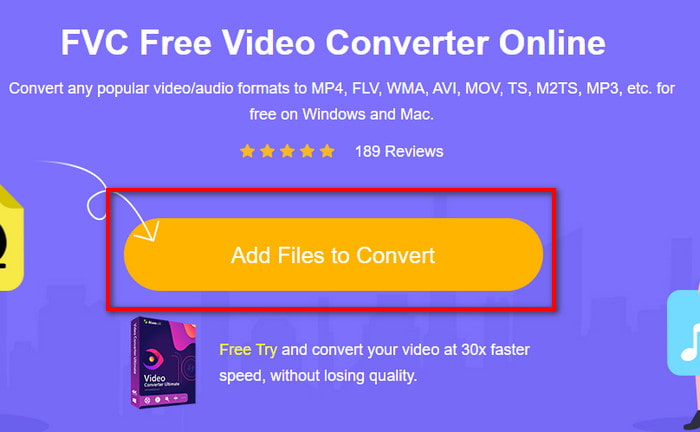
3 단계. 파일이 인터페이스에 있으면 AVI 형식 또는 하위 부분으로 변환하려는 다른 형식을 선택합니다.
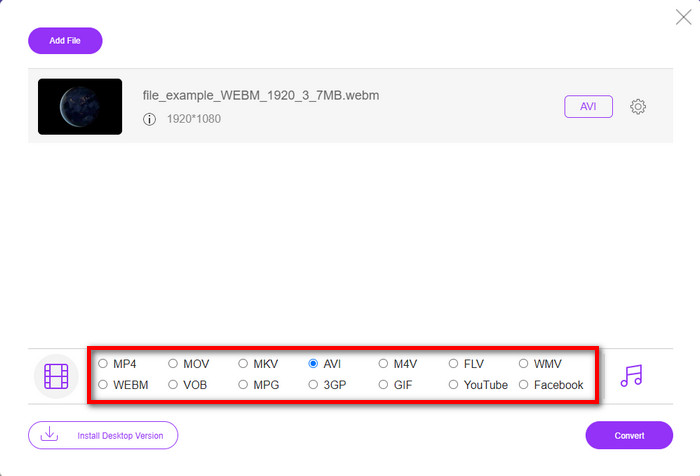
4 단계. 이제 클릭하여 변환 프로세스를 시작하겠습니다. 변하게 하다. 또한 이 무료 WebM을 사용하여 많은 파일을 AVI 변환기로 변환할 수 있습니다. 그러나 일괄 변환은 할 수 없습니다.
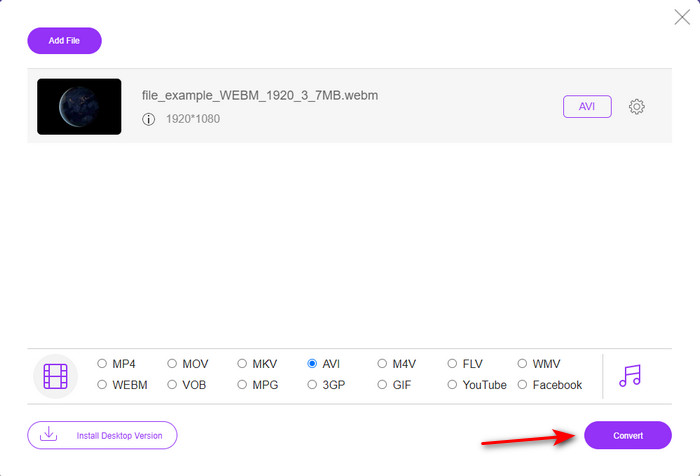
5 단계. 마지막으로 변환이 완료되면 폴더에 있는 파일을 확인할 수 있습니다.
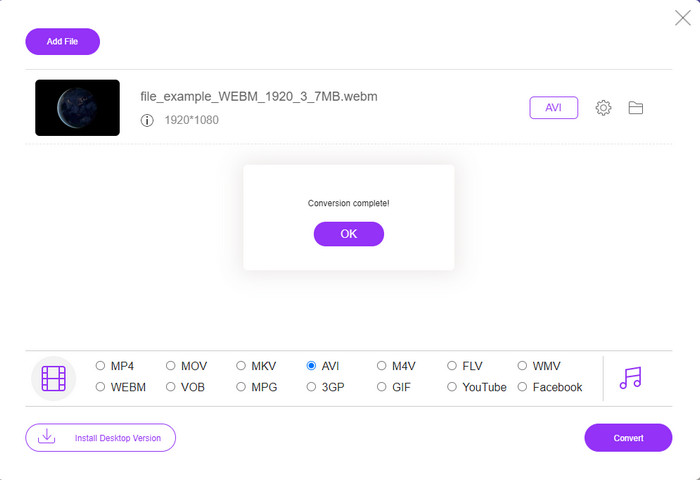
4부. WebM 및 AVI에 대한 FAQ
최신 브라우저에서 WebM 형식이 지원되는 이유는 무엇입니까?
WebM 형식의 비디오는 플러그인 플레이 없이 HTML 5에서 재생할 수 있습니다. 그러나 WebM 형식의 동영상은 이전 버전의 브라우저에서 재생할 수 없습니다. 따라서 브라우저가 WebM 비디오를 재생하도록 업데이트되었는지 확인하십시오. 여기에서 배울 수 있습니다 최고의 WebM 플레이어 WebM 파일을 원활하게 재생할 수 있습니다.
WebM은 어떤 코덱을 사용합니까?
WebM은 VP8과 VP9라는 두 가지 비디오 코덱을 사용합니다. 그러나 VP9는 Google 및 기타 브라우저에서 파일을 잘 압축할 수 있기 때문에 WebM에서 가장 일반적으로 사용되는 비디오 코덱입니다. 또한 VP9는 VP8의 후속 제품으로 MPEG 코덱과 경쟁하는 데 사용됩니다.
WebM을 변환하면 품질이 저하됩니까?
따라서 WebM을 새로운 형식으로 변환하더라도 품질에는 아무런 변화가 없습니다. 형식만 변경하기 때문에 WebM을 GIF로 변경, 품질을 잃을 것으로 예상됩니다. GIF는 다른 형식에 비해 작은 범위의 색상 팔레트를 지원하기 때문입니다.
결론
이 글을 마치기 위해 위의 모든 솔루션이 실제로 작동한다는 것을 알게 되었습니다. 그러나 변환, 빠른 변환 등의 과정에서 모두 다릅니다. 따라서 모든 형식을 지원하는 놀라운 변환기를 찾고 있다면 FVC 비디오 컨버터 궁극 그 작업을 위한 완벽한 도구입니다. 이제 이 궁극적인 도구가 제공하는 마법을 경험하려면 다운로드해야 합니다.



 비디오 컨버터 궁극
비디오 컨버터 궁극 스크린 레코더
스크린 레코더


